Alex64
Dauergast
- 619
Auf Grund der inzwischen doch recht hohen Anfragen wie man sein Smartphone richtig wipt, mache ich hier mal einen Thread auf in dem ich das ganze Schritt für Schritt erkläre. Als Kirsche auf der Sahne, gibt es auch noch mal ein Video in dem ich persönlich noch einmal erkläre wie es funktioniert.
Fragen und Antworten:
Was ist ein "wipe"?:
Ein Wipe ist so gesehen nichts anderes als die Option "Zurücksetzen auf Werkseinstellungen". Allerdings wird der Wipe unter Fachkreisen bevorzugt, was letztlich auch der Grund ist, warum dieser eher erwähnt wird.
Wann und wieso muss ich wipen?:
Wann du einen Wipe durchführen willst, bleibt dir überlassen. Ein Wipe wird allgemein nach dem Upgrade der Android Version empfohlen. Der Grund ist denkbar einfach: Nach einem Upgrade können Datenreste der vorherigen Version das neue System daran Hindern richtig zu funktionieren. Daher kann es gerne mal vor kommen, dass das Gerät nach dem Upgrade nicht mehr richtig funktioniert. Der Wipe löscht die alten Daten und das neue System kann seinen Dienst einwandfrei verrichten.
Was ist der Unterschied zwischen Update und Upgrade?:
Ein Update beinhaltet diverse Bugfix oder kleine Erneuerungen für das bestehende System(Bsp.: Android 2.3.4 zu Andorid 2.3.5).
Ein Upgrade hingegen spielt ein neues Betriebssystem auf das Gerät(Bsp.: Ice Cream Sandwitch 4.0.4 zu Jelly Bean 4.1.2).
Was passiert bei einem Wipe?:
Als Wipe bezeichnet man den Vorgang, bestimmte Daten auf seinem Smartphone zu löschen. Genau genommen wird beim Wipe eine gewisse Partition des internen Speichers formatiert. Dies ist per Recovery möglich, allerdings auch per Fastboot oder meist sogar direkt in den Android-Einstellungen. Der wohl geläufigste Wipe ist der sogenannte Factory-Reset bzw. Hard-Reset. Dabei werden alle Nutzerdaten gelöscht, genauer die /data und /cache Partition gelöscht.
(Quelle Droidwiki)
Anleitung zum richtigen Wipen:
Bei einem Fullwipe werden Einstellungen, Kontakte, SMS, Telefonlisten, Browserverläufe und Apps gelöscht.
Musik, Bilder, Videos oder Dokumente sollten beim Full Wipe erhalten bleiben. Es empfiehlt sich trotzdem vorher die Daten zu sichern.(Wenn man sich ganz sicher sein will, die MicroSD Karte entfernen)
Und nun wie versprochen: Das Video Die Qualität ist nicht die beste aber ich hoffe es ist ausreichend um zu verstehen wie es geht
Die Qualität ist nicht die beste aber ich hoffe es ist ausreichend um zu verstehen wie es geht 
How to wipe Video Anleitung
Fragen und Antworten:
Was ist ein "wipe"?:
Ein Wipe ist so gesehen nichts anderes als die Option "Zurücksetzen auf Werkseinstellungen". Allerdings wird der Wipe unter Fachkreisen bevorzugt, was letztlich auch der Grund ist, warum dieser eher erwähnt wird.
Wann und wieso muss ich wipen?:
Wann du einen Wipe durchführen willst, bleibt dir überlassen. Ein Wipe wird allgemein nach dem Upgrade der Android Version empfohlen. Der Grund ist denkbar einfach: Nach einem Upgrade können Datenreste der vorherigen Version das neue System daran Hindern richtig zu funktionieren. Daher kann es gerne mal vor kommen, dass das Gerät nach dem Upgrade nicht mehr richtig funktioniert. Der Wipe löscht die alten Daten und das neue System kann seinen Dienst einwandfrei verrichten.
Was ist der Unterschied zwischen Update und Upgrade?:
Ein Update beinhaltet diverse Bugfix oder kleine Erneuerungen für das bestehende System(Bsp.: Android 2.3.4 zu Andorid 2.3.5).
Ein Upgrade hingegen spielt ein neues Betriebssystem auf das Gerät(Bsp.: Ice Cream Sandwitch 4.0.4 zu Jelly Bean 4.1.2).
Was passiert bei einem Wipe?:
Als Wipe bezeichnet man den Vorgang, bestimmte Daten auf seinem Smartphone zu löschen. Genau genommen wird beim Wipe eine gewisse Partition des internen Speichers formatiert. Dies ist per Recovery möglich, allerdings auch per Fastboot oder meist sogar direkt in den Android-Einstellungen. Der wohl geläufigste Wipe ist der sogenannte Factory-Reset bzw. Hard-Reset. Dabei werden alle Nutzerdaten gelöscht, genauer die /data und /cache Partition gelöscht.
(Quelle Droidwiki)
Anleitung zum richtigen Wipen:
- Schalte dein Gerät aus
- Starte es mit folgender Tastenkombination: Volume Up+Home+Power
- Steuere mit den Volumetasten auf den Punkt "Wipe Data/factory"
- Bestätige diesen Punkt mit der Power Taste
- Bestätige das darauf folgende Menü nochmals mit "Yes"
- Warte bis das Gerät wieder im Menü ist
- Gehe zu dem Punkt "Reboot system now"
- Bestätige diesen Punkt
- Dein Smartphone fährt nun wieder hoch und der Fullwipe ist fertig
Bei einem Fullwipe werden Einstellungen, Kontakte, SMS, Telefonlisten, Browserverläufe und Apps gelöscht.
Musik, Bilder, Videos oder Dokumente sollten beim Full Wipe erhalten bleiben. Es empfiehlt sich trotzdem vorher die Daten zu sichern.(Wenn man sich ganz sicher sein will, die MicroSD Karte entfernen)
Und nun wie versprochen: Das Video
 Die Qualität ist nicht die beste aber ich hoffe es ist ausreichend um zu verstehen wie es geht
Die Qualität ist nicht die beste aber ich hoffe es ist ausreichend um zu verstehen wie es geht How to wipe Video Anleitung

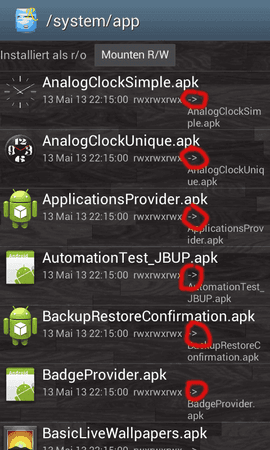
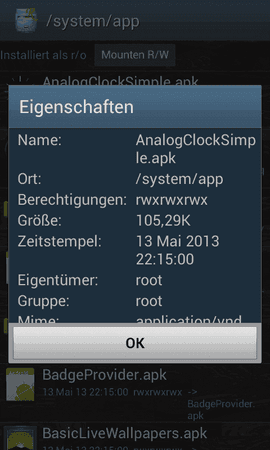
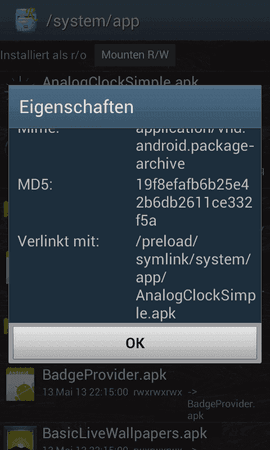
 )
)